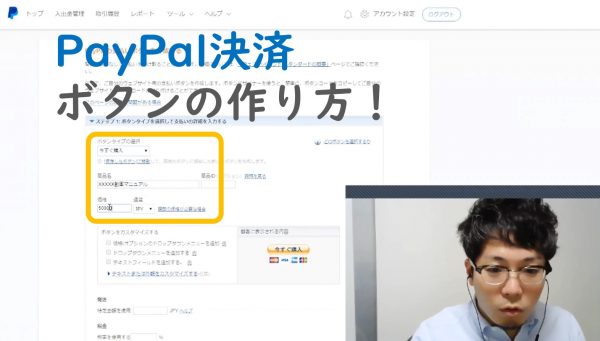2018年3月末に発売された新型ipad(2018)。
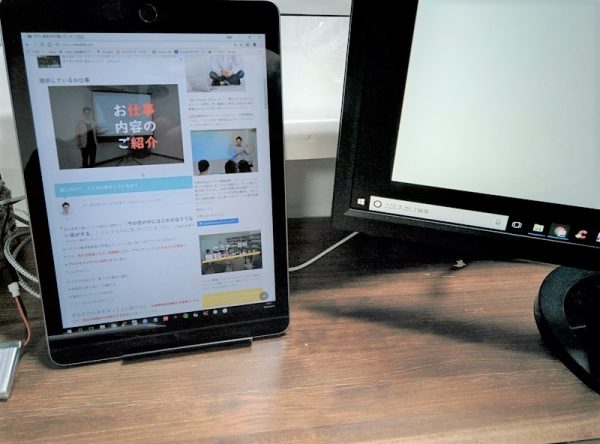
その数週間前に偶然アップルストアにふらりと寄ったときに目にしたapple pencilとの相性の良さに「これだ!!!!」と雷に打たれたような衝撃を受け、発表のその日にアップルのオンラインストアで即買いしました。
特にアイディアや思考をまとめるのに大活躍なので、私なりの使い方を一例として紹介したいと思います。
記事概略
- 予想通りほとんどすべての「やりたいこと」ができる。
- 非常に満足している。
- 私なりの使い道、使用方法を共有したい。
[chat face=”nakamura.jpg” name=”中村” align=”left” border=”none” bg=”gray” style=”maru”] せっかくなのでipad+apple pencilを活用した紹介方法にしてみました![/chat]
購入したもの
iPad2018(32GBモデル)と
apple pencil

とにかく使い出すまでのステップ数を減らしたいので、今のところカバーやキーボードは買っていません。
出張などの回数も比較的多く、毎回ノートパソコンを持ち歩く時の「肩や腕にずっしりくる重さ」にうんざりしていた私。
新しいノートパソコンもそろそろ欲しいけど、、、
→そうだ!タブレットとかでいいじゃん!
→アップルペンシルは使いたいけど、さすがにiPad proまでの金額は出さないわぁ。
と思っていた矢先の発表だったのでナイスなタイミングでした。
***
え、今どきのiPadってそんな風になってるの?そうなの?
という方は、本家サイトも併せてご覧ください。
***
満足している点1→軽い
外出時に持ち歩く重さが1/3になりました。
そのおかげで、「重たいからパソコンを買い替えたい」という目的は達成。
そしてなんと言っても軽い。
感覚としては雑誌冊入れてるぐらいの感じかなぁ。それ以外の普段の持ち物が財布と携帯だけなので、持っている感のある程良い重さ。#新型iPad pic.twitter.com/j68qGTScW5
— 中村和幸@全国でブログセミナー受付中 (@unakamuraya) 2018年4月5日
今までの重さが1.5㎏ ←これはペットボトルの水で例えると3本分です。(そりゃぁ重たいわ)
それがペットボトル1本分になった感覚。ストレスが激減しました。
あとは、ノートパソコンでやっていたことが代替できるのか!?というところになります。
満足している点2→PCのサブモニタとしても使える
自宅では据え置き型のpcを使っているのですが、こちらのサブモニタとしても使用可能です。
Duetアプリを使うことで、パソコン画面のマルチモニタ日も可能になりました!#新型iPad #Apple Pencil pic.twitter.com/il81d2Cz9W
— 中村和幸@全国でブログセミナー受付中 (@unakamuraya) 2018年4月5日
やり方はこちらのサイトを参考に。
パソコンの画面を10インチ弱の画面サイズでみるのはさすがに少々無理があるので、普通にスタンドに置いて使う方がシンプルかもです。
やっぱり2画面使えるのって便利だよね#新型iPad #Apple Pencil pic.twitter.com/GbB03WCFRY
— 中村和幸@全国でブログセミナー受付中 (@unakamuraya) 2018年4月2日
パソコンデスクに設置する際のUSB接続もできるスタンドはこちらを買いました。
ORICO USB3.0 ハブ 4ポート スマホホルダー&HUB バスパワー 5Gbps 高速 ハブ 100cmケーブル付き ブラック SHC-U3
売り上げランキング: 558
*USB刺す反対側がipadを乗せれるようになっています。
*底面が滑りやすいので、100均で滑り止めマットを買ってピタッと机の上でズレないようにしています。
満足している点3→プロジェクタへの出力も可能
別売りですが、プロジェクタに出力するためのアダプタを買えば、セミナーでプレゼンすることも可能です。
セミナーであちこちに出張したり、旅行に行ったりする際に、いちいち重さが気になっていたのもこれで解決!
ほとんどのことをiPadでできるようになったから、ノートパソコンが要らなくなりそう。#iPad #新型iPad pic.twitter.com/LTIUDHxxoL
— 中村和幸@全国でブログセミナー受付中 (@unakamuraya) 2018年3月31日
満足している点4→無限の広さで書けるノートアプリがある
考えがまとまらないときは、とにかく紙に書いていたのですが、
紙に書いたものを後でまとめようとすると、バラバラとしてうんざりするんです。
模造紙か、でっかいホワイトボードがあったらいいのに!と良く思うのですが、その代わりをしてくれるのがこのアプリ
ガッツリとアイディア出ししたいときは、紙だとどうしてもスペースが足りなかったけど、その問題もこのアプリが解決!#iPad #新型iPad #Apple Pencil pic.twitter.com/ayhuCtraLl
— 中村和幸@全国でブログセミナー受付中 (@unakamuraya) 2018年3月31日
満足している点5→姿勢を変えても作業が続けられる
iPadに限らず、タブレットならではの利点なのですが、程よい画面の大きさと、後述する音声入力、apple pencilの秀逸さもあって、姿勢を変えながらでも作業ができます。
パソコン仕事に疲れたら、ごろ寝しながらでも作業を続けられるのは最高だよね!#iPad #新型iPad #Apple Pencil pic.twitter.com/iLzmfAw48X
— 中村和幸@全国でブログセミナー受付中 (@unakamuraya) 2018年3月31日
何時間も同じ姿勢というのはさすがにちょっと疲れるのですが、寝転んでもメモをとったり、音声入力でメッセージに返信できるので、ものすごく便利。
スポンサーリンク
満足している点6→siriとスピーカーがなかなか優秀なのでBGM&天気予報のお姉さん化
「hey siri」と近くで話すと、音声からアプリや検索をしてくれます。
BGMはもっぱらSpotify
アプリの起動もsiriにお願いしちゃうことが多い#iPad #新型iPad #Spotify pic.twitter.com/bw74YbbOAM— 中村和幸@全国でブログセミナー受付中 (@unakamuraya) 2018年3月31日
「スポティファイ開いて」とお願いして、BGMを起動(←や、別にこれは手で操作しても良いのですがw)
「明日の天気は?」と聞いて、天気予報を話してくれる。
キーワードやマウスをいちいち操作しなくて良いのがすごく便利。
***
機械学習と音声認識が発達したら・・・
そのうち、長年暮らしを共にしてきた夫婦のように
「ねぇ、あれってどこだっけ?あれあれ、あの~・・・あれだよ」
「あぁ、それはXXXですね、こちらです」
みたいな感じにならないかなぁ。
***
満足している点7→ブラウザの画面をキャプチャorPDF化して、手書きできる
LPの添削にものすごく便利です!
デジタルとアナログが融合したことで、やりたかったことがストレスなくできるようになった♡#iPad #Apple Pencil #新型iPad pic.twitter.com/6P2CPBZnVc
— 中村和幸@全国でブログセミナー受付中 (@unakamuraya) 2018年3月31日
以前は「XXXのパラグラフの『XXXX』という部分を『・・・・・』に」とキーボードを打っていたのですが、
手書きを簡単にできるようになったのがすごくストレスフリー。
満足している点8→撮影してそのまま編集できる。画面が大きい
もともとは「ノートパソコンをいちいち持ち歩くのが邪魔」というところから入っているので、仕様さえ満たせば物はどんどん減らしたい人なんです。私。
iPad一つで動画撮影→編集→共有までできてしまうことも実証できちゃいました。
1番やりたかったことの1つがいとも簡単にできることが発覚。これならいろんな機材を持ち歩く必要もなくなるね!
もちろんそのまま、YouTubeにアップすることもできるよ!
#新型iPad #iMovie #Apple Pencil pic.twitter.com/3Vg9mxi4Ij
— 中村和幸@全国でブログセミナー受付中 (@unakamuraya) 2018年3月31日
*スマホ1台でも同じようにできますが、この年になると小さい画面とにらめっこしながら作業するのはツライのですよ・・・( ^ω^)
*作業効率の順で言えば、PC>iPad>スマホ になります。じっくりと編集するにはやはりパソコン有利。
*ですが、出先で動画チェックしたり不要な部分をカットしたり。といった下ごしらえ的に使えるだけでも効果は大きいと感じています。
満足している点9→たくさんのノートをプロジェクト別に管理できる
apple pencilと、ノートアプリと、iPadの合わせ技の集大成ともいえるのがこちら。
Apple Pencilの手書きのチートさを遺憾なく発揮できるノートアプリ#iPad #Apple Pencil #新型iPad pic.twitter.com/O4Y5Cm5g6g
— 中村和幸@全国でブログセミナー受付中 (@unakamuraya) 2018年3月31日
以前は、紙のノートやルーズリーフ、持ち歩き出来る小さなメモ帳など、いろいろ試していましたが、
- 紙のノート→そもそも書く量が多い(↓の写真だと、3か月で5冊使った)ので物理的なストレス。あと「探したいときにすぐ探せない」のが痛い。
- ルーズリーフ→バラバラになる。お客様別・プロジェクト別などのように分けて管理はしやすいけど、それを探す時間はやっぱり必要
- 小さなメモ帳→音声入力の発達とともにスマホに代替わり

こんな一長一短があって、どれもしっくり来ずでした。
結局のところ、物理的な移動距離&かかる時間が大きければ大きいほどストレスを感じていたようです。
*なお、ノートアプリを検討する際に参考にしたサイトがこちら
とりあえず書きなぐりたい
初めて有料ノートを買う
(中略)
すべての人に使ってほしいのがこのNoteshelf2だ。とにかく美しく使いやすい。
満足している点10→手書きノートが、デジタル・アナログ・オンライン・オフラインで見事に融合したこと
9番目とも少し被るのですが、
自分が「閃いた!XXXしたい!」と感じることはまさに一瞬。
一方で、「実際に動作を初めて終えるまでの物理的なステップ数や移動距離」って一瞬じゃないですよね。
例えば・・・立ち上がって→保管場所に移動して→探して→持って帰ってきて→使う
もうこのプロセスを脳内で想像しただけでおっくうになるんですよね。(いやそれでももちろん動くのですが)
もともと昔から、アイデアをたくさんノートに書き連ねてきた私にとっては、このノートアプリを革命的ともいえる便利さ!!!! #iPad #新型iPad #Apple Pencil pic.twitter.com/f7e7YLaxPm
— 中村和幸@全国でブログセミナー受付中 (@unakamuraya) 2018年3月31日
結局のところ自分が一番満足しているポイントは、
ipadをほとんど肌身離さず持ち歩いているから、それがノート代わりであり、ノートの保管庫である。素材が堅いからどんな姿勢でも書ける。
書きたい時にすぐ書ける。
伝えたい時にすぐ伝えられる。
これですね。
番外編
オンラインの会議システム「zoom」でもリアルタイムにipadの画面を共有できます。
手書きのイラストや図を共有するのもすごく便利になりました。
買って後悔している点・残念な点
一応、デメリットも書いておきましょう
・ずっと使っていると目が疲れる
・9.7インチはちょっと大きいかも(私の手が小さいので両手で持って、キーボードタイピングがしづらい→もう少し画面小さいとベストかも)
・スマホをいじらなくなったけど、久しぶりにスマホを触ると、手にしっくりくる小ささもまた良し。
というところぐらいでしょうか?
[chat face=”nakamura.jpg” name=”中村” align=”left” border=”none” bg=”gray” style=”maru”] とにかくapple pencilが凶悪すぎてスゴイ。iPhone SEがペンシル対応&apple pay対応で出たら多分スマホも買い替える。miniが出ても買い足ししそう・・・[/chat]
以上、参考にしてください!
この記事を書いた人って、どんな人?
ipadを活用しながら、少ない荷物で全国を飛び回る、ブログの先生をしています!
プロフィールもぜひご覧ください!